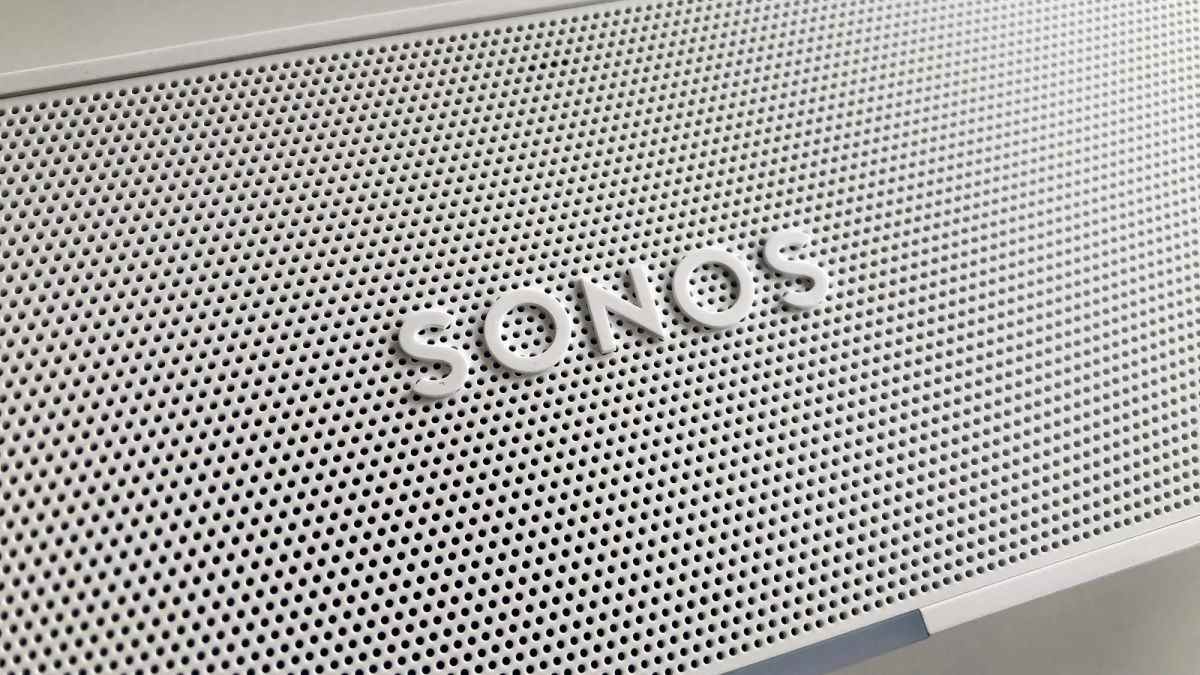La gamme de systèmes audio intégrés de Sonos fait plus que la plupart pour offrir une expérience utilisateur exceptionnelle. C’est pourquoi il s’agit de l’une des options les plus solides lorsqu’il s’agit d’intégrer plusieurs pièces dans la maison, mais nous pensons qu’il existe de nombreuses façons que vous ne connaissiez peut-être pas déjà pour mieux l’intégrer dans votre foyer particulier et environnement.
Nous avons essayé plusieurs de ces fonctionnalités nous-mêmes sur nos propres configurations Sonos à la maison et ci-dessous sont celles qui nous semblent les plus utiles pour adapter les choses à votre environnement particulier pour vous aider à construire et à développer votre configuration multi-pièces et à la transformer en un flexible système de divertissement.
Après avoir suivi nos 5 façons d’optimiser le son des haut-parleurs Sonos, utilisez ces fonctionnalités pour tirer le meilleur parti d’une configuration de haut-parleurs Sonos.
1. Regrouper les enceintes sans l’application
L’un des avantages des haut-parleurs Sonos est leur capacité à se synchroniser avec d’autres haut-parleurs Sonos, en diffusant un son parfaitement synchronisé sur chaque haut-parleur de votre maison. Que vous ayez plusieurs haut-parleurs placés stratégiquement autour de votre espace de vie principal ou que vous ayez des haut-parleurs situés dans chaque pièce de votre maison, pouvoir les faire jouer ensemble en même temps, c’est comme organiser une fête à la maison et apporter une harmonie musicale à toute votre maison. .
Il n’est pas déraisonnable de penser que la seule façon de regrouper les enceintes Sonos pour qu’elles diffusent le même son est via l’application Sonos, ou même via l’assistant vocal Sonos récemment implémenté, mais il existe un autre moyen…
Localisez le bouton Lecture au-dessus de l’enceinte que vous souhaitez regrouper avec une autre qui joue activement, et maintenez enfoncée la touche Lecture/Pause. Le haut-parleur sera groupé avec le haut-parleur actif et commencera automatiquement à jouer le même son.
Remarque : Si vous avez plusieurs haut-parleurs Sonos jouant chacun quelque chose de différent, maintenez le bouton Lecture/Pause enfoncé et le haut-parleur fera défiler le son de chacun. Pour grouper votre haut-parleur, relâchez simplement le bouton une fois que vous entendez l’audio que vous voulez.
2. Associez deux haut-parleurs ensemble pour un son stéréo
D’une manière générale, deux haut-parleurs valent mieux qu’un – l’un ne délivre généralement qu’un son mono, bien qu’il existe des exceptions, car les modèles de haut-parleurs, y compris le Sonos One et le Sonos One SL, le Sonos Play:5 et le Sonos Five, ont plusieurs unités d’entraînement qui peuvent fournir un son stéréo. le son d’une seule enceinte.
Deux haut-parleurs dédiés distincts associés créeront cependant un son stéréo efficace et plus agréable. Spécifiée en tant que canaux audio gauche et droit, une configuration stéréo fournira une scène sonore plus réaliste (lorsqu’elle est placée suffisamment éloignée) qui s’apparente au son stéréo que vous ressentez lorsque vous écoutez une paire des meilleurs écouteurs.
Conseil : Pour obtenir le meilleur effet stéréo, placez les enceintes à la même distance qu’elles le sont de votre position d’écoute.
Si vous avez deux haut-parleurs Sonos du même type de modèle placés dans une pièce, vous pouvez les coupler ensemble afin que leur son soit synchronisé et diffusé en son stéréo. Qu’il s’agisse d’une paire de Sonos One, Sonos One SL, Sonos Move, Sonos Roam, Sonos Roam SL, Sonos Play:5 ou Sonos Five, le paramètre de paire stéréo est accessible via les paramètres de la pièce sur l’application Sonos.
Sélectionnez simplement le Réglages cog en bas à droite de l’application Sonos, puis Système et sélectionnez le Chambre où vous souhaitez créer une paire stéréo. Sélectionner Configurer la paire stéréo et suivez les instructions étape par étape.

3. Intégrez un système de musique existant
L’intégration d’un système Hi-Fi traditionnel à vos enceintes Sonos peut se faire de plusieurs manières.
Tout d’abord, vous pouvez ajouter un port Sonos (s’ouvre dans un nouvel onglet) à votre système, vous obtiendrez des entrées et des sorties physiques pour gérer les signaux audio analogiques d’un DAC ou d’un lecteur de CD, par exemple, ou même d’une platine (à condition qu’il ait un étage phono intégré), qui peuvent ensuite être lus le réseau de haut-parleurs disséminés dans la maison.
Le port Sonos comporte également des sorties audio numériques analogiques et coaxiales pour apporter la connectivité multi-pièces de Sonos à une configuration Hi-Fi traditionnelle via l’un des meilleurs récepteurs AV, par exemple, ou un amplificateur stéréo existant.
Alternativement, si vous possédez des haut-parleurs Sonos Play:5 ou Sonos Five, vous pouvez connecter un appareil analogique de niveau ligne tel qu’un DAC, un lecteur CD ou une platine via un port Line-In à l’arrière des haut-parleurs.
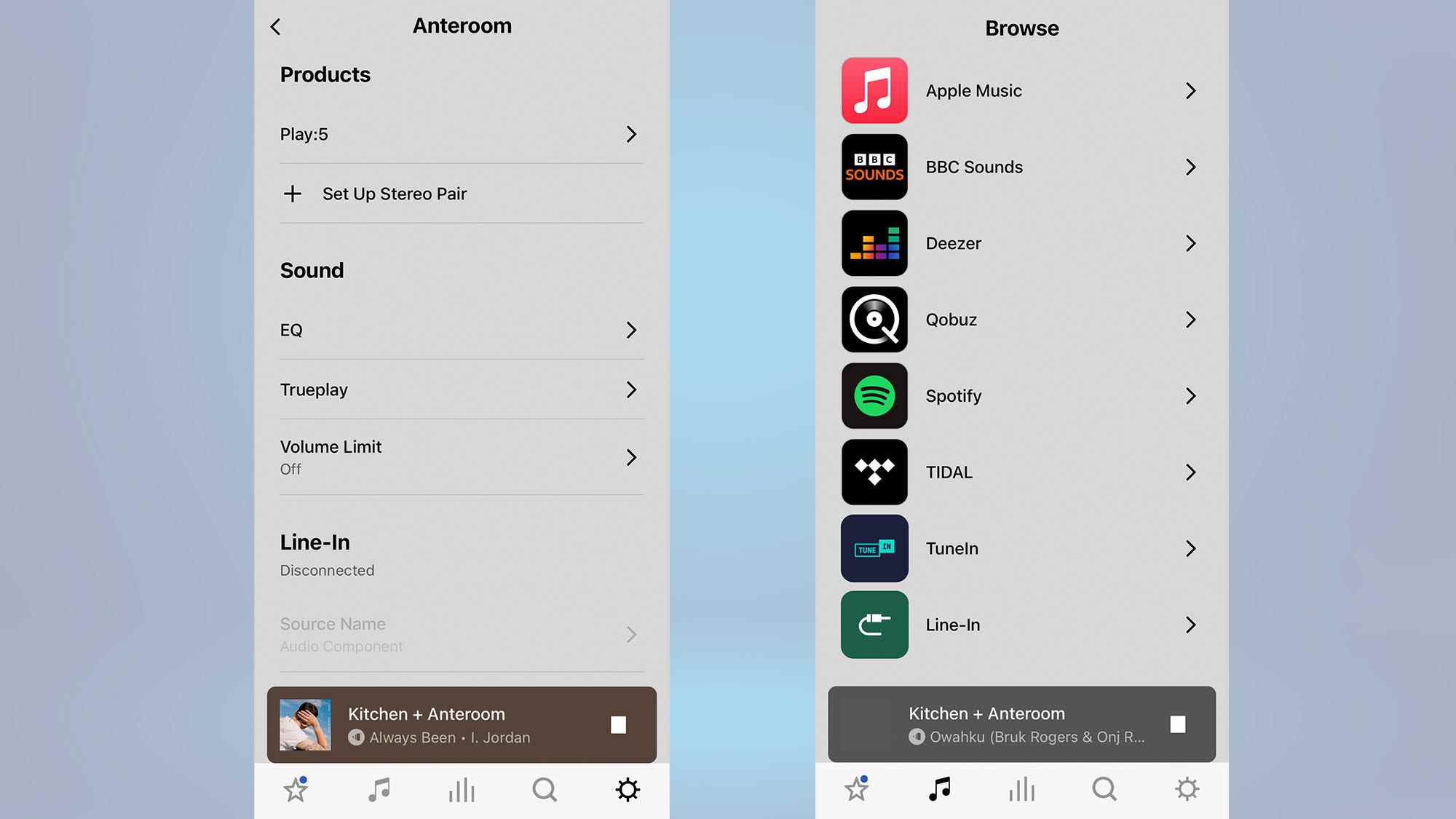
Pour sélectionner l’entrée source externe, allez à Parcourir sur l’application Sonos, sélectionnez Faire la queue en bas de la liste, puis la source appropriée parmi les options répertoriées.
Vous pouvez également trouver les paramètres Line-In dans le Réglages de l’application Sonos, suivi de Systèmepuis sélectionnez le Chambre avec Play:5 ou Five speaker et faites défiler vers le bas pour sélectionner le Faire la queue options.
De plus, le Sonos Amp est une solution d’amplification complémentaire associée à votre propre choix d’enceintes passives. Il intègre de manière transparente des sources connectées comme un téléviseur (via HDMI) avec d’autres haut-parleurs Sonos dans le cadre d’une configuration multiroom.
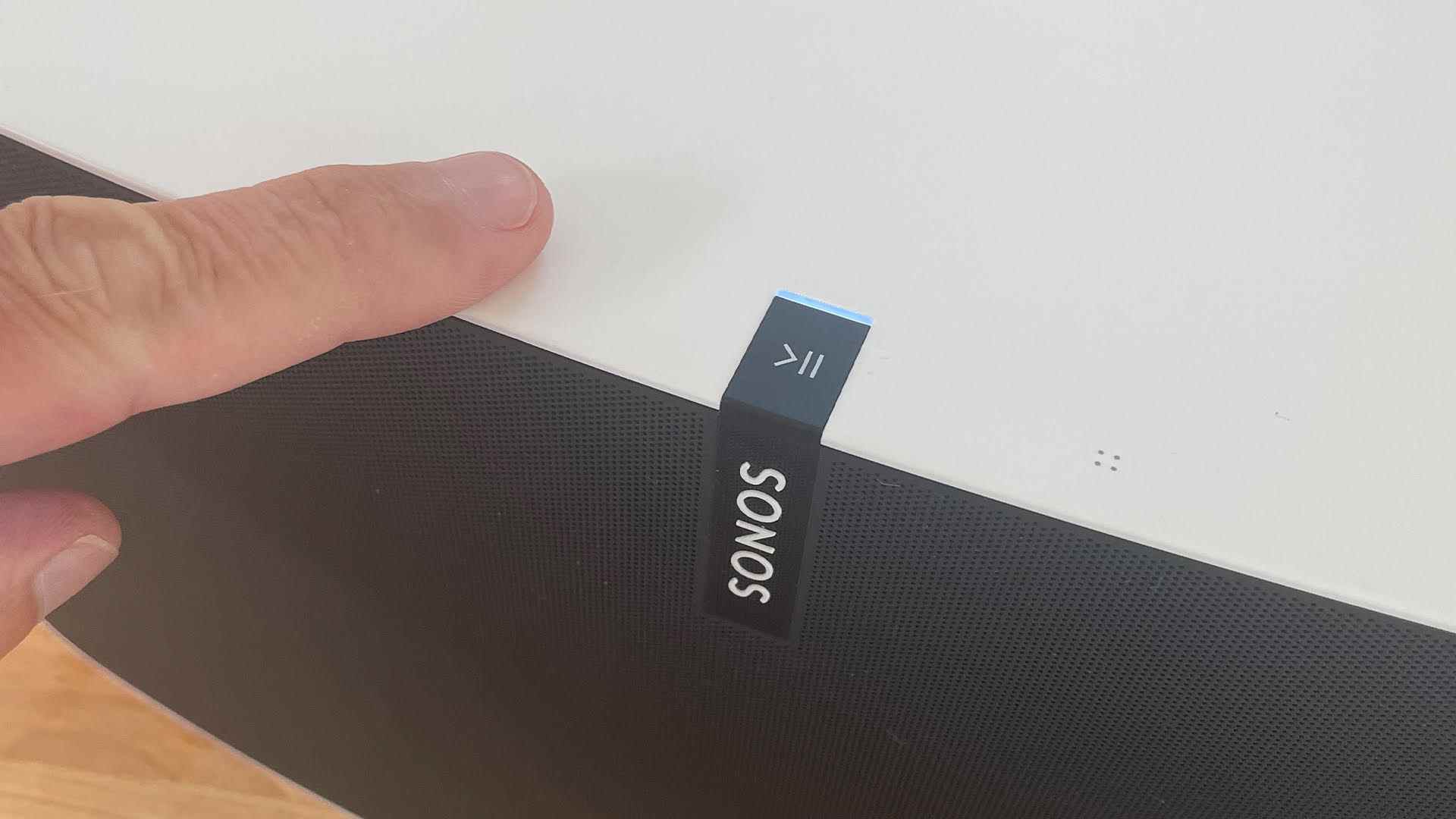
4. Commandes tactiles Sonos
Comme nous l’avons découvert avec les haut-parleurs de regroupement sans avoir besoin d’ouvrir l’application Sonos, les commandes tactiles au-dessus d’un haut-parleur Sonos font bien plus que simplement vous permettre de lire et de mettre en pause des chansons, ou de contrôler le niveau de volume. Voici une liste de certaines des autres fonctions utiles qu’ils peuvent exécuter :
Passer à la piste suivante
Appuyez deux fois sur le bouton Pay/Pause et vous pourrez passer à la piste suivante sans ouvrir l’application.
Passer à la piste suivante ou précédente en utilisant le balayage
À l’aide des boutons de volume haut/bas placés de chaque côté du bouton Lecture/Pause sur un Sonos Play:5, par exemple, faites glisser votre doigt de droite à gauche sur les commandes tactiles pour lire la piste précédente. Balayez de gauche à droite sur les commandes pour passer à la piste suivante.
Si vous avez un Sonos Roam, une double pression sur le bouton Lecture/Pause sautera une piste vers l’avant, tandis qu’une triple pression redémarrera la piste ou sélectionnera la piste précédente, selon la rapidité avec laquelle la commande est donnée une fois la piste commencée. jouer.
Remarque : si vous avez des animaux domestiques ou des enfants qui activent régulièrement les commandes tactiles, celles-ci peuvent facilement être désactivées. Vous trouverez cette fonctionnalité dans les paramètres de votre pièce/enceinte. Faites simplement défiler jusqu’à Matériel et faites glisser le sélecteur de commandes tactiles vers la gauche pour les désactiver.
Couper un haut-parleur
Une simple pression sur le bouton Lecture/Pause mettra en sourdine ce haut-parleur ainsi que tous ceux avec lesquels il est groupé.
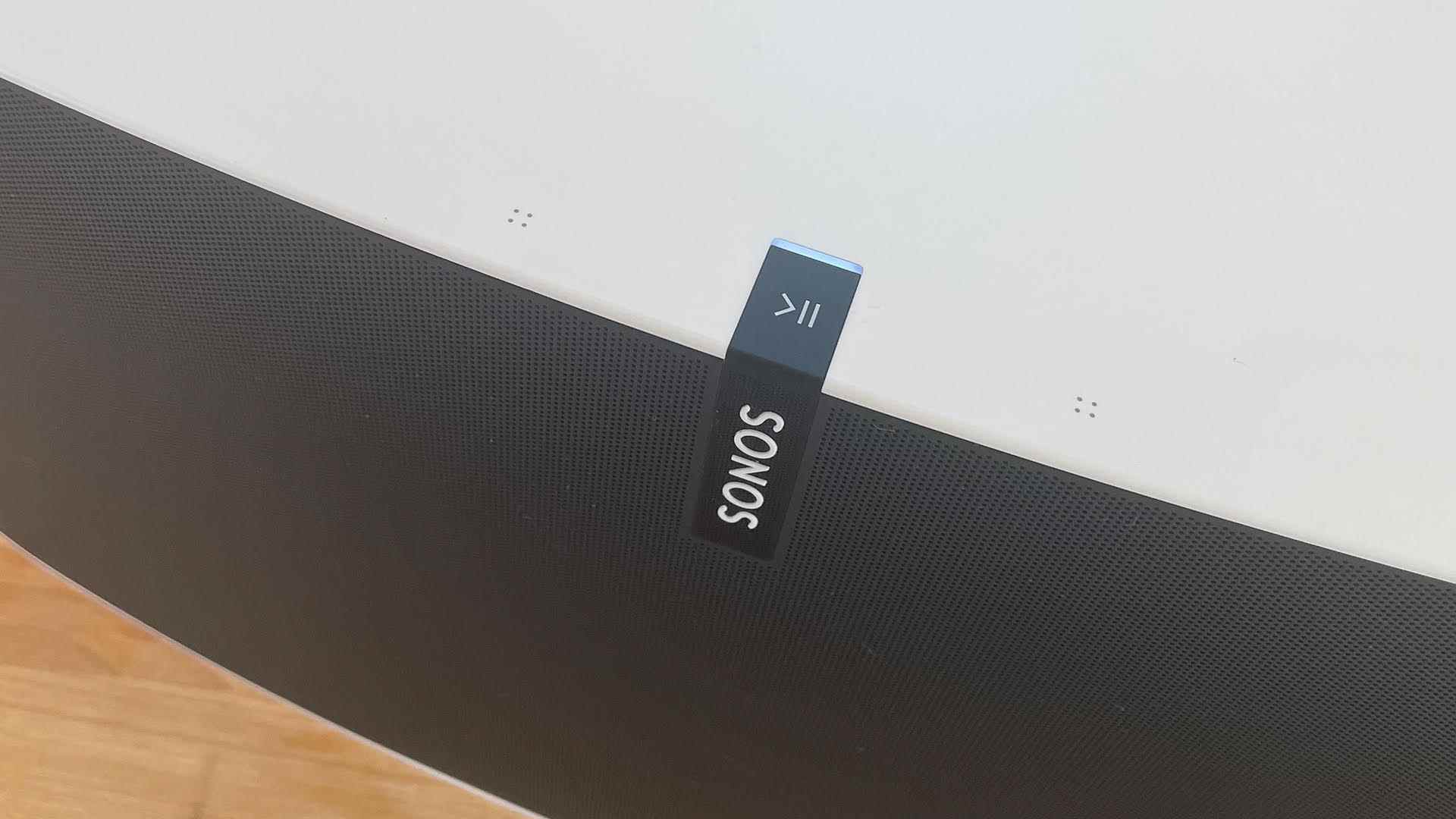
5. Désactivez le voyant d’état
Vous ne voudrez peut-être pas toujours que la lumière LED soit allumée, en particulier si vous avez un haut-parleur Sonos dans une chambre. Comme nous l’avons découvert en désactivant les commandes tactiles, pour éteindre le voyant d’état LED, accédez au Réglages menu pour votre pièce/haut-parleur. Faites défiler jusqu’à Matériel et faites glisser le Voyant d’état sélecteur vers la gauche pour l’éteindre.